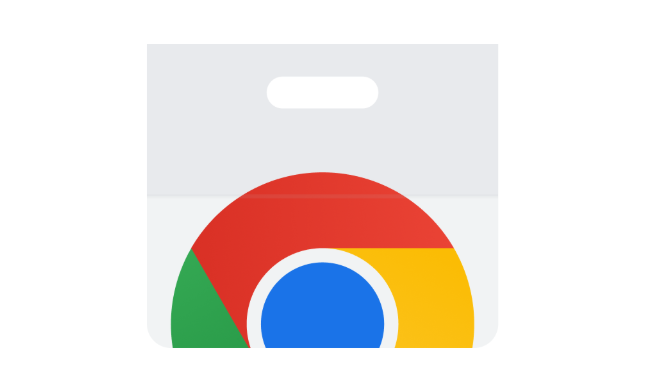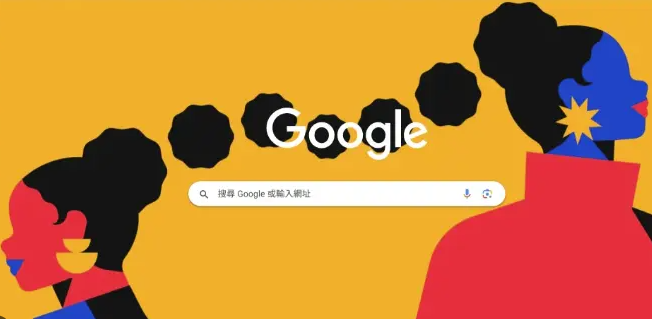1. 安装Node.js和npm:访问Node.js官网,下载与操作系统匹配的安装包。运行安装程序,按照提示完成安装。安装完成后,在命令行中输入“node -v”和“npm -v”,检查是否成功安装并显示版本号。
2. 创建项目文件夹:在本地磁盘上创建一个新的文件夹,用于存放Chrome插件项目的代码和文件。这个文件夹将作为项目的根目录。
3. 初始化npm项目:打开命令行工具(如Windows的命令提示符或PowerShell,Mac/Linux的终端),使用`cd`命令切换到项目文件夹所在的路径。然后运行`npm init`命令,按照提示输入项目的相关信息,如项目名称、版本号、描述等。这将创建一个`package.json`文件,用于管理项目的依赖和配置信息。
4. 安装开发工具和依赖:根据项目的需要,可能需要安装一些额外的开发工具和依赖库。例如,如果使用React进行开发,可以运行`npm install react react-dom`命令来安装React库;如果使用TypeScript,可以运行`npm install typescript`命令来安装TypeScript编译器。
5. 设置项目结构:在项目文件夹中,创建必要的子文件夹和文件,以组织项目的代码和资源。通常,Chrome插件项目包括以下几个部分:`manifest.json`文件,这是Chrome插件的配置文件,用于指定插件的基本信息、权限、入口点等;`content_scripts`文件夹,用于存放内容脚本(Content Scripts),这些脚本将在插件安装的网页中运行;`background`文件夹,用于存放后台脚本(Background Scripts),这些脚本将在插件的后台进程中运行;`popup`文件夹,用于存放弹出页面(Popup Page)的HTML、CSS和JavaScript文件,当用户点击插件图标时会显示这个页面;`images`文件夹,用于存放插件使用的图像资源;`styles`文件夹,用于存放插件使用的CSS样式表。
6. 编写manifest.json文件:在项目根目录下创建`manifest.json`文件,并编辑该文件,填写插件的基本信息,如名称、版本、描述、图标路径等。同时,在`manifest.json`文件中声明插件的权限、内容脚本、后台脚本、弹出页面等配置项。例如,如果插件需要访问当前网页的DOM元素,需要在`permissions`数组中添加`"activeTab"`权限;如果插件包含内容脚本,需要在`content_scripts`数组中指定内容脚本的文件路径和注入时机;如果插件有后台脚本,需要在`background`字段中指定后台脚本的文件路径或类型(如`script`表示JavaScript文件,`service_worker`表示Service Worker脚本)。
7. 开发和调试插件:使用文本编辑器(如Visual Studio Code、Sublime Text等)打开项目中的文件,开始编写插件的代码。在开发过程中,可以通过Chrome浏览器的开发者工具来调试插件。首先,在Chrome浏览器中打开“扩展程序”页面(地址栏输入`chrome://extensions/`并回车),开启“开发者模式”。然后,点击“加载已解压的扩展程序”按钮,选择项目文件夹,即可将插件加载到Chrome浏览器中进行测试和调试。在调试过程中,可以使用浏览器的开发者工具查看控制台输出、调试JavaScript代码、检查网络请求等,以便及时发现和解决问题。